
文章插图
总结:1、右键点击桌面左下角的开始按钮,在弹出菜单中点击设置菜单项 。2、点击帐户图标 。3、在打开的帐户设置窗口,点击左侧边栏的你的信息菜单项,然后点击右侧的改用Microsoft帐户登录快捷链接 。4、这时会打开一个Microsoft帐户登录窗口,输入要登录的微软帐户名称,进入下一步 。5、接下会输入微软帐户的密码,点击下一步按钮后,还需要输入当前的帐户密码 。6、一会就可以看到系统已使用微软帐户登录Windows10系统了 。
演示环境信息:电脑型号:lenovo ThinkPad X250,系统版本:Windows10,软件版本:Windows10 。
图文步骤:1、右键点击桌面左下角的开始按钮,在弹出菜单中点击“设置”菜单项 。
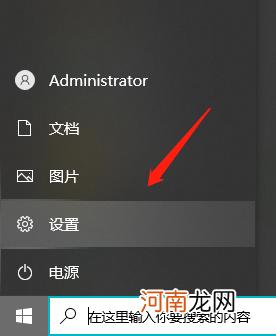
文章插图
2、点击“帐户”图标 。
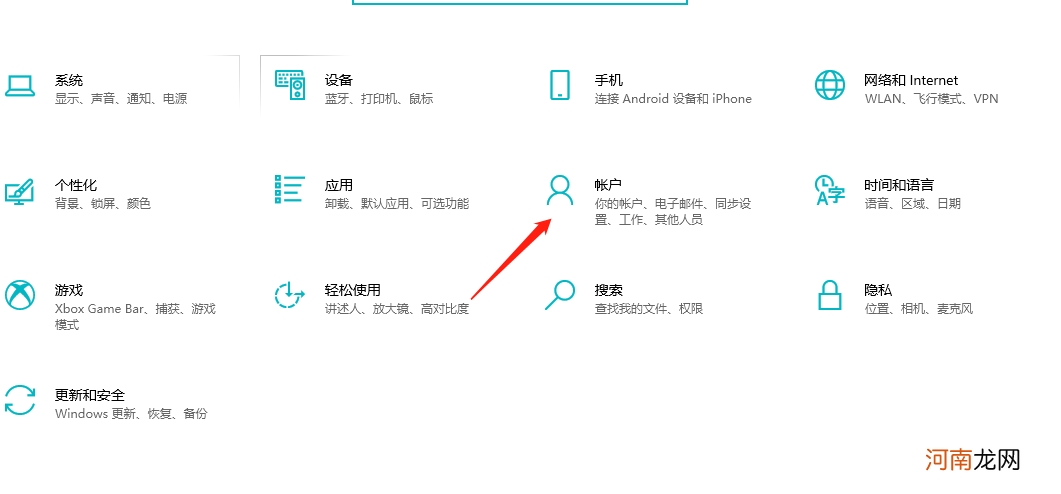
文章插图
3、在打开的帐户设置窗口,点击左侧边栏的“你的信息”菜单项,然后点击右侧的“改用Microsoft帐户登录”快捷链接 。
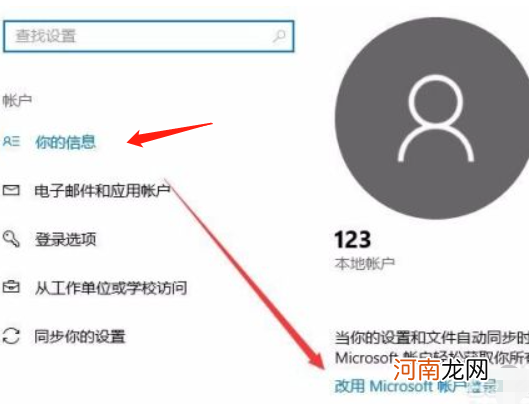
文章插图
4、这时会打开一个Microsoft帐户登录窗口,在这里输入要登录的微软帐户名称,进入下一步 。
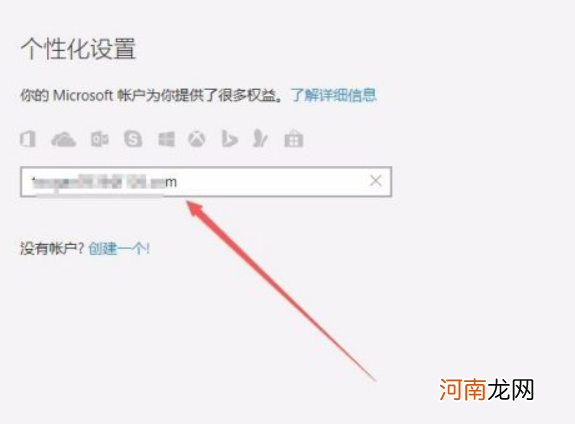
文章插图
5、接下会输入微软帐户的密码,点击下一步按钮后,还需要输入当前的帐户密码 。
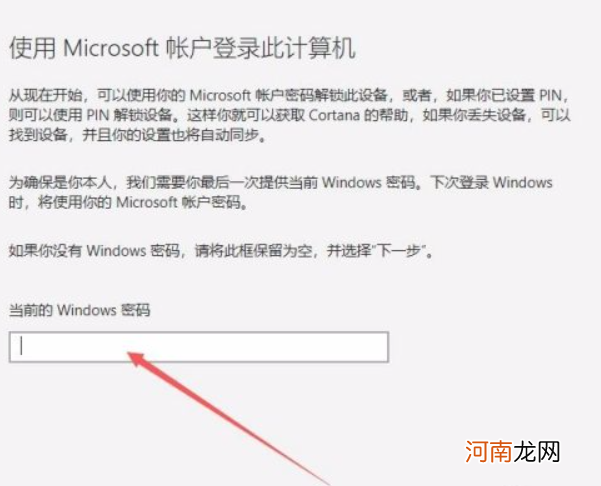
文章插图
6、一会就可以看到系统已使用微软帐户登录Windows10系统了 。
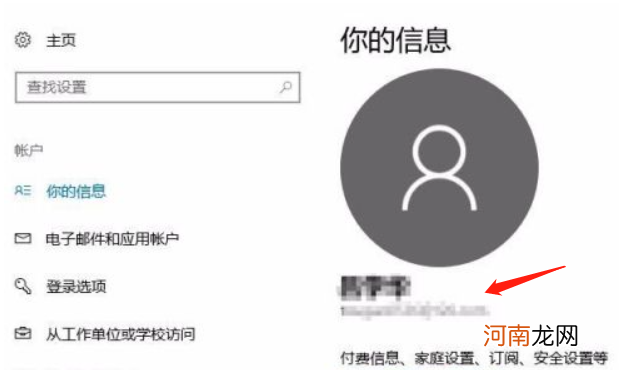
文章插图
【开机microsoft账户登录不上优质】
- win7如何添加开机启动项优质
- 电脑账户怎么删除账户优质
- 电脑开机后几秒就关机优质
- 苹果12开机logo闪一下怎么回事优质
- 小米设置自动关机开机优质
- 苹果手机怎么改开机密码优质
- 开机车要什么驾照 开机车需要驾照是什么
- 怎么设置电脑的开机启动项
- 华为手机忘记开机密码/锁屏密码怎么办
- 社保账户余额有什么用 社保账户余额有用处吗
